Änderungshistorie
Mit der Änderungshistorie können Sie nachvollziehen, welcher Benutzer zu welchem Zeitpunkt Metadaten oder Profilbilder an einer Datei / Asset oder Objekt verändert hat. Dabei wird der Zeitraum der Metadatenänderung sowie vorherige und neue Metadateneinträge aufgeführt.
Ist für Ihre Benutzerrolle die Änderungshistorie aktiviert, finden Sie unter dem jeweiligen Modul durch das Öffnen einer Datei / Asset oder eines Objektes in der Detailansicht, den Menüpunkt "Änderungshistorie".
Hinweise: Einträge beziehen sich immer auf einzelne und nicht mehrere Objekte. Die Änderungshistorie kann für standardmäßige und kundenindividuelle Module konfiguriert werden.
Metadatenänderungen können auch durch das System oder kundenindividuelle Workflows herbeigeführt werden. Solche Einträge werden als "System Prozess" gekennzeichnet.
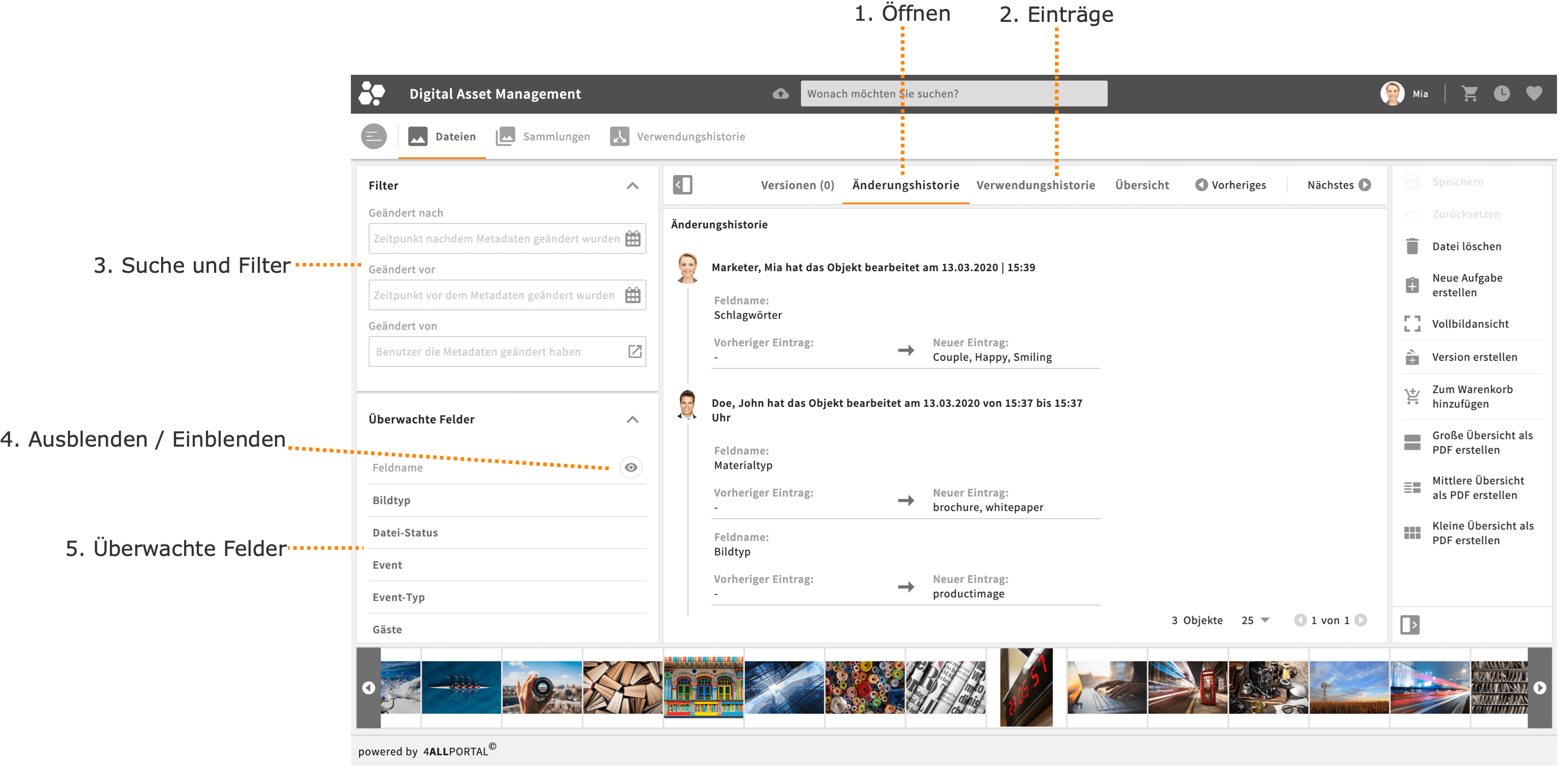
1. Öffnen
Mit dem Klick auf das "Änderungshistorie"-Icon wird die Änderungshistorie geöffnet.
2. Einträge
Einträge werden innerhalb einer Zeitspanne chronologisch absteigend sortiert, d.h. der neueste Eintrag steht an erster Stelle.
Je Eintrag wird der Feldname des jeweiligen Metadatenfeldes sowie der "Vorherige Eintrag" neben "Neuer Eintrag" aufgeführt. Das mit der Abbildung gezeigte Beispiel zeigt, dass das Feld Verwendungszweck zuvor keine Metadaten beinhaltete und nun Werte beinhaltet.
3. Suche und Filter
Mit den Suchfeldern können Sie die Einträge in der Liste nach den unten aufgeführten Kriterien filtern. Die Liste wird mit der Eingabe von Werten in die Liste sofort aktualisiert.
Felder
- Geändert nach:
Mit der Eingabe eines Datums zeigt die Liste alle Änderungen die ab und nach diesem Zeitpunkt durchgeführt wurden. - Geändert vor:
Mit der Eingabe eines Datums zeigt die Liste alle Änderungen die vor und bis zu diesem Zeitpunkt durchgeführt wurden. - Geändert von:
Mit der Eingabe von Benutzernamen zeigt die Liste alle Änderungen welche von einem oder mehrere Benutzer durchgeführt wurden. - Änderungen des Objektbildes anzeigen:
Zeigt in der Liste alle am Objektbild durchgeführten Änderungen
Hinweis: Dieser Filter ist nur für Datensätze wie Produkte oder Kontakte, nicht Dateien möglich.
4. Ausblenden / Einblenden
Mit dem Klick auf das "Ansehen"-Icon können Sie das Anzeigen von Änderungen in der Liste über alle Felder hinweg ausblenden oder wieder einblenden.
Fahren Sie mit der Maus über einen Feldnamen, wird das "Ansehen"-Icon pro Feld angezeigt. Sie können Sie die Änderungen in der Liste pro Feld ausblenden oder wieder einblenden.
5. Überwachte Felder
Diese Liste führt auf, welche Metadatenfelder Ihres 4ALLPORTALs von der Änderungshistorie überwacht werden. Sobald ein Benutzer im System Metadaten in ein dort aufgeführtem Feld eingibt, wird diese Änderung nach dem Speichern des Objektes als Eintrag aufgeführt.
Hinweise: Die überwachten Felder der Änderungshistorie sind in der Regel kundenindividuell konfiguriert. Der Zugriff auf überwachte Felder ist meist je Benutzerrolle individuell bestimmt.
Produktstandard
Die Änderungshistorie ist Bestandteil des 4AP Standards und wird mit der 4App Core Engine ausgeliefert.
Konfiguration
Mit dem Auslieferungsstandard ist die Änderungshistorie für alle Benutzerrollen und alle Module deaktiviert.
Die Konfiguration ist entsprechende der ermittelten Kundenanforderung durchzuführen:
- Setzen der Feature Permission je Modul
- Überwachte Felder: Eintragung des Parameters <audit>true</audit> für jedes zu überwachende Feld in der entsprechenden Feldkonfiguration
- Object Images: Eintragung des Parametes <audit>true</audit> als <Conditions> in der setup.4apmsetup je Modul
Hinweis: Das Überwachen von Object Images (OI) ist in allen CE-Modulen möglich, ausgenommen von Dateien, da in diesem Modul keine OI in der Form bestehen
Individualisierung
Das Individualisieren der Änderungshistorie beschränkt sich auf "Überwachte Felder", die Verfügbarkeit in CE-Module und für Benutzerrollen.
Weil die Änderungshistorie kein eigenes CE-Modul ist, beschränkt sich das Individualisieren der Suche & Filter Komponente auf die oben genannten Felder. Sprich die Object Renderer lassen sich sortieren, umbenennen oder mit Attributen versehen. Neues Felder hinzufügen ist nicht möglich, da diese hat im Code stehen.
Lizenzmodell
FEATURE ODER APP IST IN DER BASISLIZENZ ENTHALTEN
FEATURE ODER APP ENTHÄLT KOSTEN FÜR DIE INITIALE KONFIGURATION